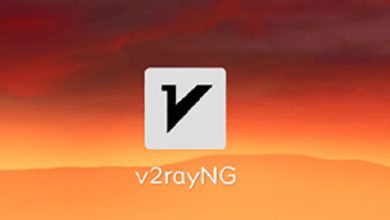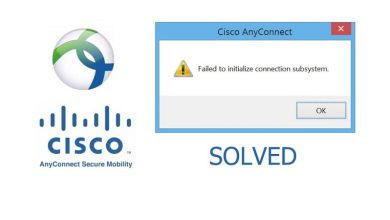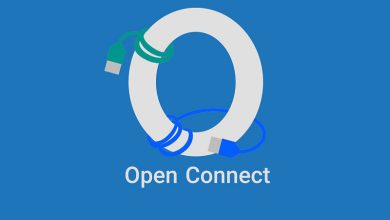آموزش تغییر زبان V2Ray از چینی به انگلیسی
V2Ray یک ابزار قدرتمند و منعطف برای عبور از فیلترینگ اینترنت است که از پروتکلهای مختلفی برای دور زدن محدودیت های اینترنتی استفاده میکند. این ابزار معمولاً توسط کاربرانی که نیاز به حفظ حریم خصوصی و امنیت در اینترنت دارند، استفاده میشود. یکی از ویژگی های V2Ray قابلیت تغییر زبان رابط کاربری آن است. در این مقاله از تکنومگ، به شما نحوه تغییر زبان V2Ray را آموزش خواهیم داد.
زمانی که شما برنامه V2Ray را اجرا می کنید، لازم است ابتدا زبان برنامه را از انگلیسی به چینی تغییر دهید. ما در مقاله ای دیگر در تکنومگ، آموزش نصب V2Ray با v2rayN در ویندوز ۱۱ و ویندوز ۱۰ را قرار داده ایم که می توانید برای نصب این برنامه از آموزش ما کمک بگیرید. در ادامه دو روش که از طریق آن ها می توانید تغییر زبان V2Ray را انجام دهید، برای شما شرح داده ایم.
لینک های مفید:
- بهترین فیلترشکن های ویندوز
- خرید VPN
- خرید وی پی ان ایران
- خرید اکانت ChatGPT
- خرید وی پی ان برای کامپیوتر
روش اول تغییر زبان V2Ray در ویندوز
1. اجرای برنامه V2RayN
برای شروع، ابتدا برنامه V2RayN را بر روی سیستم ویندوزی خود اجرا کنید. برای این کار، کافی است بر روی آیکون V2RayN در دسکتاپ یا منوی استارت کلیک کنید. این برنامه معمولاً به صورت یک آیکون کوچک در نوار وظیفه (System Tray) در کنار ساعت ظاهر میشود. با کلیک راست بر روی این آیکون، میتوانید به منوی اصلی برنامه دسترسی پیدا کنید.
2. یافتن تنظیمات زبان
تنظیمات زبان در V2RayN ممکن است بسته به نسخه ای که استفاده میکنید، در مکانهای مختلفی قرار داشته باشد. با این حال، به طور کلی میتوانید این تنظیمات را در بخش “تنظیمات” (Settings) یا “ترجیحات” (Preferences) برنامه پیدا کنید. برای دسترسی به این بخش، به دنبال یکی از گزینههای زیر باشید:
- آیکون چرخدنده: برخی از نسخههای V2RayN یک آیکون چرخدنده در منوی اصلی یا در نوار وظیفه دارند که شما را مستقیماً به تنظیمات میبرد.
- سه نقطه (⋮): در برخی نسخهها، یک دکمه منو با سه نقطه عمودی وجود دارد که با کلیک بر روی آن میتوانید به منوی تنظیمات دسترسی پیدا کنید.
- منوی اصلی: اگر هیچیک از این آیکونها را پیدا نکردید، ممکن است تنظیمات در منوی اصلی برنامه موجود باشد. به دنبال گزینهای مانند “تنظیمات” یا “Preferences” بگردید.
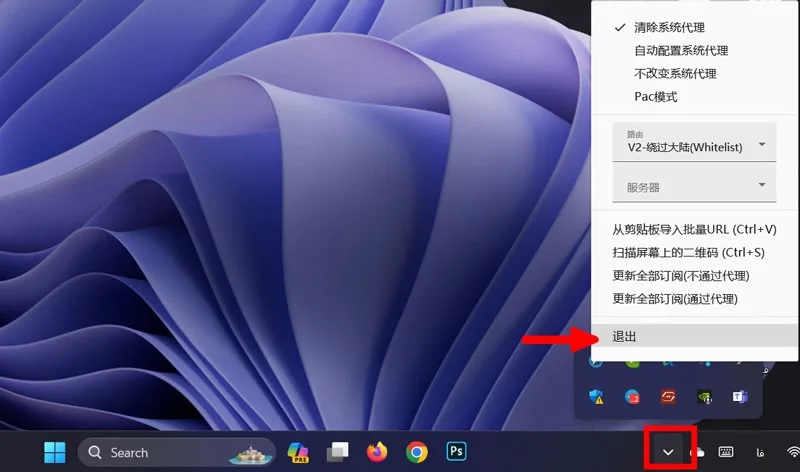
3. جستجوی تنظیمات زبان
پس از ورود به بخش تنظیمات، به دنبال گزینهای به نام “Language” یا “Localization” بگردید. این بخش به شما امکان میدهد زبان رابط کاربری برنامه را تغییر دهید. ممکن است این تنظیمات در زیرمجموعه ای از گزینه ها مانند “General” یا “Display” قرار داشته باشد.
4. انتخاب زبان مورد نظر
بعد از پیدا کردن تنظیمات زبان، لیستی از زبانهای موجود به شما نمایش داده میشود. از میان زبانهای موجود، زبان مورد نظر خود را انتخاب کنید. برای مثال، اگر میخواهید زبان برنامه را به انگلیسی تغییر دهید، گزینه “انگلیسی” یا “en” را انتخاب کنید.
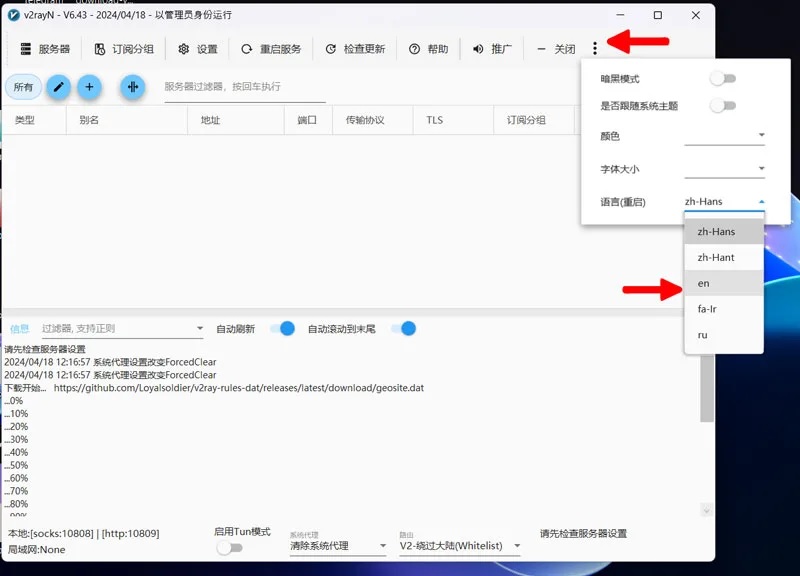
5. اعمال تغییرات و راهاندازی مجدد برنامه
پس از انتخاب زبان مورد نظر، باید تغییرات خود را ذخیره کنید. برخی از نسخههای V2RayN ممکن است به صورت خودکار تغییرات را اعمال کنند، اما در بیشتر موارد نیاز است که برنامه را ببندید و دوباره اجرا کنید تا تغییرات زبان به طور کامل اعمال شوند. برای این کار، برنامه V2RayN را ببندید و سپس مجدداً آن را اجرا کنید.
جهت خرید کانفیگ V2RAY میتوانید با ای دی تلگرام @RaslkonVpn ارتباط برقرار کنید.
نکات اضافی
- بررسی بهروزرسانیها
همیشه اطمینان حاصل کنید که از آخرین نسخه V2RayN استفاده میکنید. توسعه دهندگان برنامه معمولاً در به روز رسانی های جدید، بهبودهایی را در رابط کاربری و پشتیبانی زبانها اعمال میکنند. به همین دلیل، داشتن نسخه بهروز میتواند از بروز مشکلات جلوگیری کند و گزینههای بیشتری را در اختیار شما قرار دهد.
- مراجعه به انجمنها و مخازن گیت هاب
اگر در طی مراحل تغییر زبان V2Ray با مشکلی مواجه شدید یا نتوانستید تنظیمات زبان را پیدا کنید، بهترین راه حل مراجعه به فرومهای انجمن V2RayN یا مخزن گیتهاب برنامه است. در این انجمن ها، کاربران و توسعه دهندگان برنامه میتوانند به شما کمک کنند تا مشکل خود را برطرف کنید.
روش دوم تغییر زبان V2Ray در لینوکس
در ادامه دومین روش تغییر زبان V2Ray را به شما آموزش خواهیم داد که با استفاده از کد های json است.